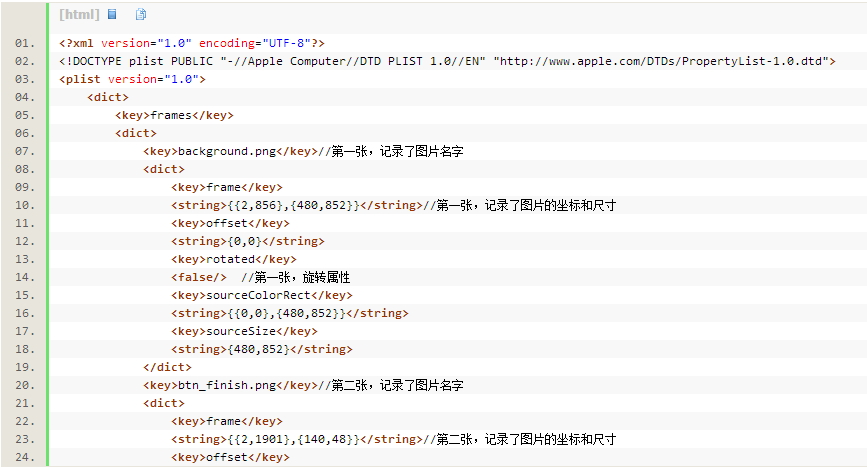之前拿了一些别人的图片素材,是用TexturePacker打包合成的,结果写程序的时候不知道每个合成前小png图的名字是什么,只能一个一个从plist文件中找,然后猜测对应的名字,再进行显示,如果不对,还要继续猜。。。坑爹啊,效率大大降低了,时间都耗在找图片名字上了。后来决定动手写一个解析plist的软件,就叫它Anti_TexturePacker吧。
Anti_TexurePacker软件基于VS 2008 MFC Dialog。
PNG图的显示
这个还好,VS2008提供了GDI+,所以可以直接用它显示。关键是屏幕尺寸有限,如果打包后的PNG图很大的话,不能直接显示,又懒得做滚动条,所以直接采用缩放的方式了。缩放比例较大的话,可能会出现捕获点计算不精确,不过效果还是不错的,没有尺寸限制。
1
2
3
4
| CDC* pDC =GetDC();
Graphics graphics( pDC->m_hDC);
Image image(m_PNGFileName.GetString(), FALSE);
graphics.DrawImage(&image,ORIGIN_DRAW_X,ORIGIN_DRAW_Y,(int)(m_RealWidth*m_ScaleRatio),(int)(m_RealHeight*m_ScaleRatio));
|
要注意PNG图的显示要放在OnPaint中执行,这样窗口进行重绘的时候才会保证PNG图的正常显示。
plist文件的读取
看一下plist的格式:
这样一看,就知道了标准的plist文件中,我们需要的是第7,10,14,20,23,27…行。抓出规律,读取到CStringArray。我没有采用xml的解析库,而是直接无耻的这么做了,用起来倒是没什么问题,但是不要学啊。。。
1
2
3
4
5
6
7
8
9
10
11
12
13
14
15
16
17
18
19
20
21
22
23
24
25
26
27
28
29
30
31
| int i=1;
int needName=7;
int needConfig=10;
int needrotate=14;
if(!bFileExist)
{
return FALSE;
}
CString strline;
FileContainer.RemoveAll();
while(PlistFile.ReadString(strline))
{
if (i==needName)
{
FileContainer.Add(strline);
needName+=13;
}
if (i==needConfig)
{
FileContainer.Add(strline);
needConfig+=13;
}
if (i==needrotate)
{
FileContainer.Add(strline);
needrotate+=13;
}
i++;
}
PlistFile.Close();
|
然后再解析出CCStringArray中的名字和对应的坐标,尺寸,是否旋转赋值到一个结构体(包含Name,Width,Height,OriginX,OriginY,isRotate)。创建一个CList来储存这些结构体。
1
2
3
4
5
6
7
8
9
10
11
12
13
14
15
16
17
18
19
20
21
22
23
24
25
26
27
28
29
30
31
32
33
34
35
36
37
38
| while(i<iFileLines)
{
strline = FileContainer.GetAt(i++);
strline.TrimLeft();
if (i%3==1)
{
str=strline.Mid(5,strline.GetLength()-11);
t_pngcfg.strName=str;
}
else if(i%3==2)
{
CString strTemp;
str=strline.Mid(10,strline.GetLength()-21);
AfxExtractSubString(strTemp,str,0,',');
t_pngcfg.originX=_ttoi(strTemp);
AfxExtractSubString(strTemp,str,1,',');
strTemp=strTemp.Left(strTemp.GetLength()-1);
t_pngcfg.originY=_ttoi(strTemp);
AfxExtractSubString(strTemp,str,2,',');
strTemp=strTemp.Right(strTemp.GetLength()-1);
t_pngcfg.width=_ttoi(strTemp);
AfxExtractSubString(strTemp,str,3,',');
t_pngcfg.height=_ttoi(strTemp);
}
else
{
str=strline.Mid(1,strline.GetLength()-3);
if (str=="true")
{
t_pngcfg.isRotate=true;
}
else if (str=="false")
{
t_pngcfg.isRotate=false;
}
m_list.AddTail(t_pngcfg);
}
}
|
因为plist文件最后还有一个metadata字段,所以后面进行遍历的时候要对CCList的个数减1。
随鼠标移动的PNG图片名字的获取
在OnMouseMove中进行处理显示。
1
2
3
4
5
6
7
8
9
10
11
12
13
| CPoint ptInPNG;
ptInPNG.x=(point.x-ORIGIN_DRAW_X)/m_ScaleRatio;
ptInPNG.y=(point.y-ORIGIN_DRAW_Y)/m_ScaleRatio;
int count=m_plistFile.m_list.GetCount();
for (int i=0;i<count-1;i++)
{
PNGCfg t_pngcfg=m_plistFile.m_list.GetAt(m_plistFile.m_list.FindIndex(i));
if (isPtInRect(ptInPNG,t_pngcfg))
{
showStastus(t_pngcfg.strName);
}
}
|
单击PNG图拷贝名字到剪切板
在OnLButtonDown中进行处理拷贝。
1
2
3
4
5
6
7
8
9
10
11
12
13
| if(OpenClipboard())
{
HANDLE hClip;
char *pBuf;
EmptyClipboard();
hClip=GlobalAlloc(GMEM_MOVEABLE,t_pngcfg.strName.GetLength()+1);
pBuf=(char *)GlobalLock(hClip);
strcpy(pBuf,(char*)_bstr_t(t_pngcfg.strName.GetBuffer()));
GlobalUnlock(hClip);
SetClipboardData(CF_TEXT,hClip);
CloseClipboard();
}
|
PNG图的裁剪和保存
创建一个新的GDI+Bitmap对象,传入图像数据和大小,进行保存即可。
1
2
3
4
5
6
7
8
9
10
11
12
13
14
15
16
17
| Gdiplus::Rect rcImage(x, y, width, height);
pWrapBitmap->LockBits(&rcImage, Gdiplus::ImageLockModeRead, pWrapBitmap->GetPixelFormat(), &bitmapData);
pBitmap = new Gdiplus::Bitmap(bitmapData.Width, bitmapData.Height, bitmapData.Stride, PixelFormat32bppARGB, (BYTE*)bitmapData.Scan0);
pWrapBitmap->UnlockBits(&bitmapData);
if (pngcfg.isRotate)
{
pBitmap->RotateFlip(Rotate270FlipNone);
}
CLSID pngClsid;
GetEncoderClsid(L"image/png", &pngClsid);
CString strpathName=strClipDir;
strpathName+="\\";
strpathName+=pngcfg.strName;
pBitmap->Save(strpathName, &pngClsid, NULL);
delete pBitmap;
delete pWrapBitmap;
|
效果图
(1)鼠标移动到小图上,右上角显示当前位置所在的PNG名。单击小图,PNG名自动复制到剪切板。
(2)在列表中选择小图名字,软件自动显示红框。包裹该小图。
(3)点击裁剪PNG,弹出保存路径,选择保存路径确定,工作线程中处理PNG图的裁剪,PNG图裁剪成功,目录下可以看到裁剪后的小图,按照原来名字命名。
(4)直接拖拽PNG或者Plist进对话框,即可打开图像。
下载地址
v.1.7版
更新说明:
修复:
下载地址
v.1.6版
更新说明:
修复:
新增:
下载地址
v.1.5版
更新说明:
新增:
- 1.新增对.pack格式的支持。自动识别,优先解析plist。
下载地址
v.1.4版
更新说明:
新增:
- 1.新增支持5种Plist类型的解析。
- 2.支持plist的UTF-8编码(主要是针对中文图片名)。
- 3.支持PNG,BMP,GIF,JPEG和TIFF图片格式的解码。
- 4.裁剪自动生成目录(目录名为大图片名)。
- 5.联网检测升级。
修复:
- 1.异常PNG解析失败导致程序崩溃bug
- 2.文件名为多级目录导致裁剪失败bug
下载地址
v.1.3版
更新说明:
- 1.增加了直接拖拽PNG或者Plist进对话框即可打开的功能。
下载地址
v.1.2版
更新说明:
- 1.增加PNG剪裁为小PNG功能
- 2.修正列表显示
下载地址
v1.1版
更新说明:
- 1.修复旋转属性显示错误bug
- 2.修复png相对路径无法显示bug
- 3.增加双击列表显示红框功能
- 4.简化操作
- 5.修改icon
下载地址